Win10电脑打开运行窗口的方法
时间:2023-07-17 16:56:52作者:极光下载站人气:106
win10系统对于我们来说,是非常重要的一款操作系统,且操作起来也十分的智能,在操作的过程中,我们很多需要通过运行窗口快速的打开一些功能页面,比如快速的打开cmd窗口,或者是打开本地组策略以及设备管理器或者服务器等,那么我们都可以在运行的窗口中进行进入的,而打开运行窗口有多种方式,你可以通过win+r打开运行窗口,或者是在开始菜单中打开运行窗口,非常的简单和方便,下方是关于如何使用win10系统打开运行窗口的具体操作方法,如果你需要的情况下可以看看方法教程。
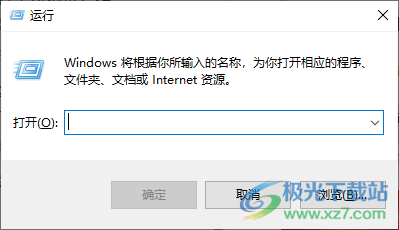
方法步骤
1.首先第一种方法我们可以通过按下键盘上的win+r组合键打开运行窗口。

2.在电脑桌面上弹出来的运行窗口中我们可以快速的输入一些相应的命令进入到需要操作的界面中。
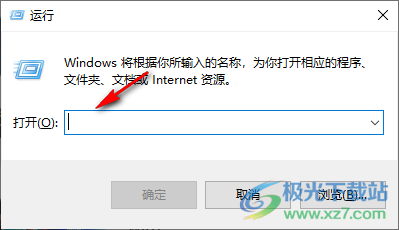
3.第二种方法,我们直接将鼠标定位到电脑桌面左下角的开始菜单的位置进行右键,那么在打开的菜单选项中即可查看到【运行】选项,点击该运行选项同样可以打开运行窗口。
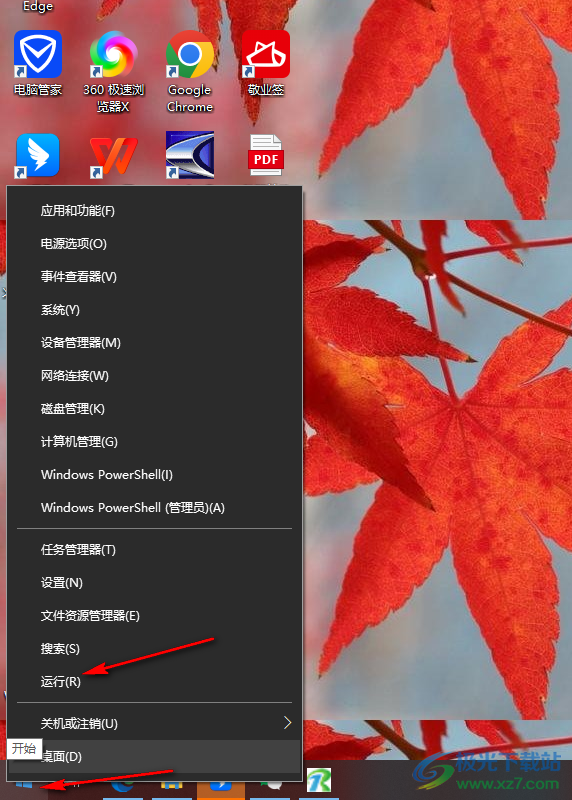
4.第三种方式,我们可以直接在开始菜单的搜索框中输入【运行】两个字,那么就会马上弹出运行功能,点击运行选项即可打开运行窗口。
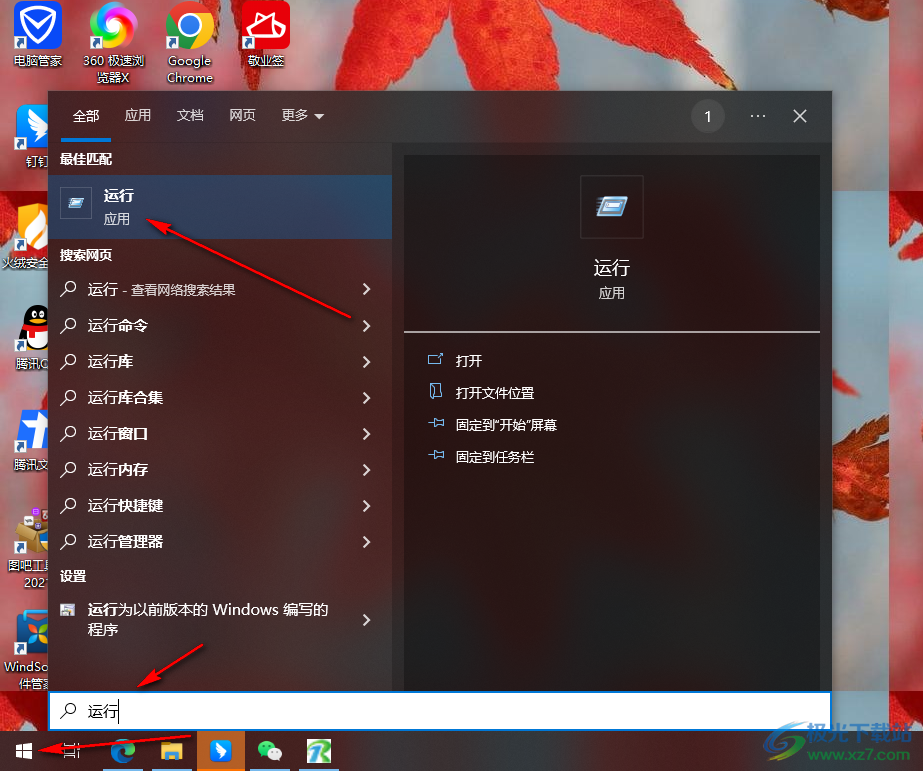
5.最后一种方法,同样是在开始菜单中,滑动选项到【W】字母排列的功能下,找到【windows系统】,并且将该选项下拉图标点击打开,即可找到运行功能。
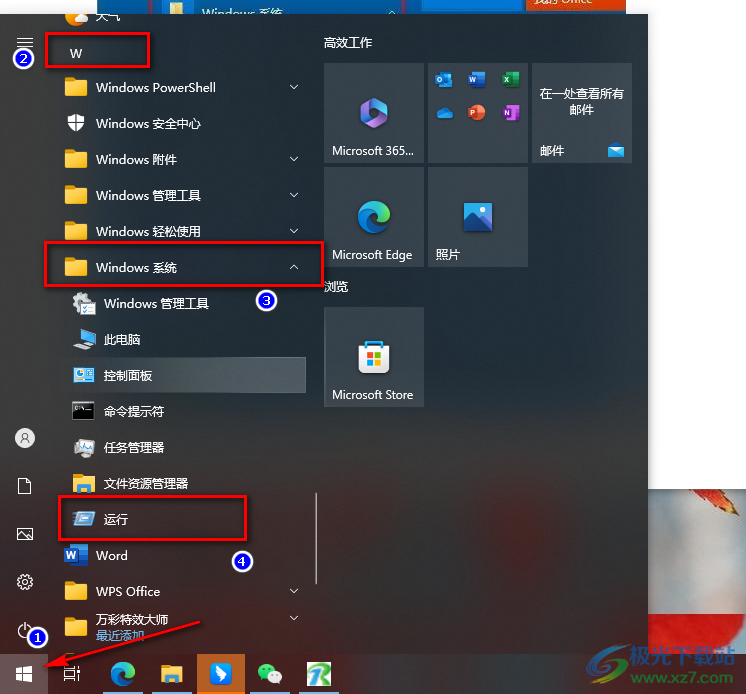
以上就是关于如何使用win10系统打开运行窗口的具体操作方法,在win10系统中,我们很多时候想要快速的进入到某一个操作界面中时,就会通过打开运行窗口输入相关的命令进入,这样方便自己快速的操作电脑,感兴趣的话可以操作试试。

大小:4.00 GB版本:64位单语言版环境:Win10
- 进入下载
相关下载
热门阅览
- 1百度网盘分享密码暴力破解方法,怎么破解百度网盘加密链接
- 2keyshot6破解安装步骤-keyshot6破解安装教程
- 3apktool手机版使用教程-apktool使用方法
- 4mac版steam怎么设置中文 steam mac版设置中文教程
- 5抖音推荐怎么设置页面?抖音推荐界面重新设置教程
- 6电脑怎么开启VT 如何开启VT的详细教程!
- 7掌上英雄联盟怎么注销账号?掌上英雄联盟怎么退出登录
- 8rar文件怎么打开?如何打开rar格式文件
- 9掌上wegame怎么查别人战绩?掌上wegame怎么看别人英雄联盟战绩
- 10qq邮箱格式怎么写?qq邮箱格式是什么样的以及注册英文邮箱的方法
- 11怎么安装会声会影x7?会声会影x7安装教程
- 12Word文档中轻松实现两行对齐?word文档两行文字怎么对齐?
网友评论